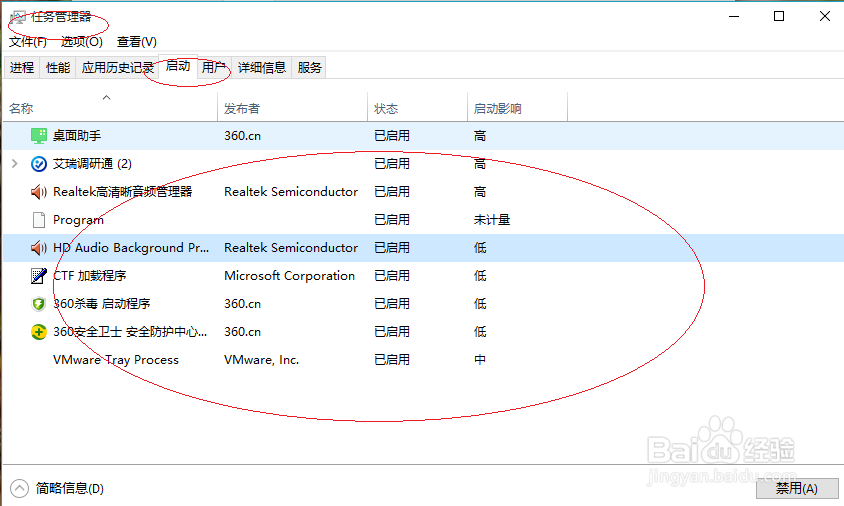1、启动Windows 10操作系统,点击任务栏"开始"按钮
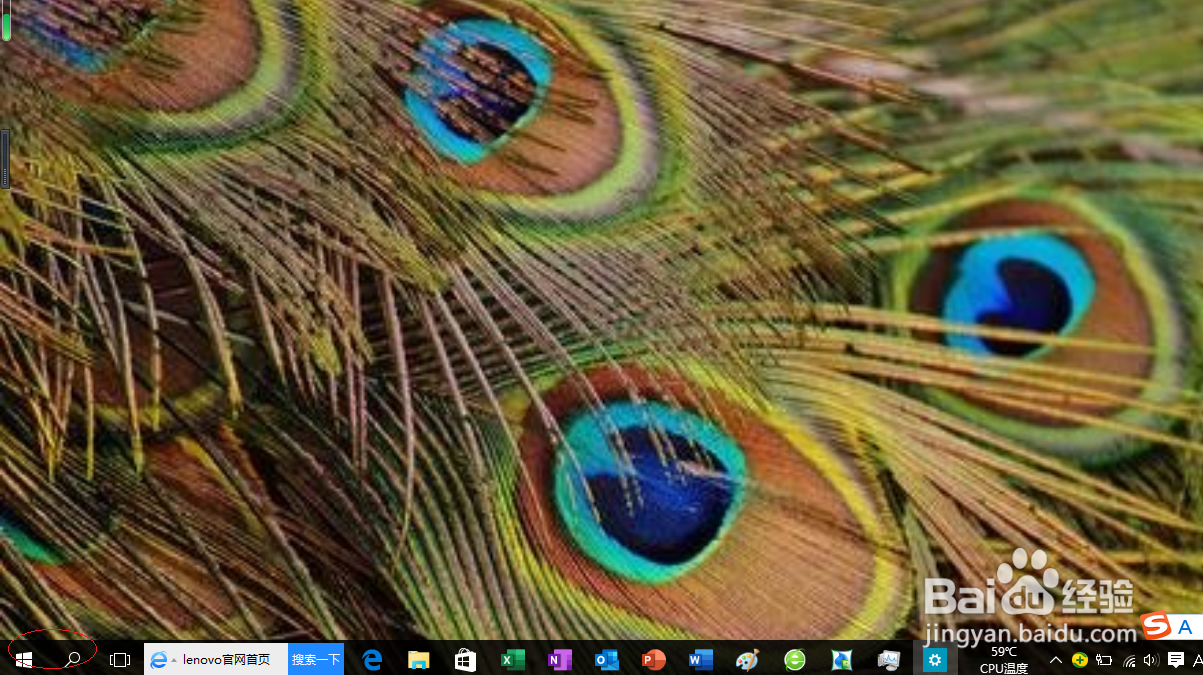
2、选择开始屏幕"运行"磁贴

3、弹出"运行"对话框,打开文本框输入"MSConfig"命令
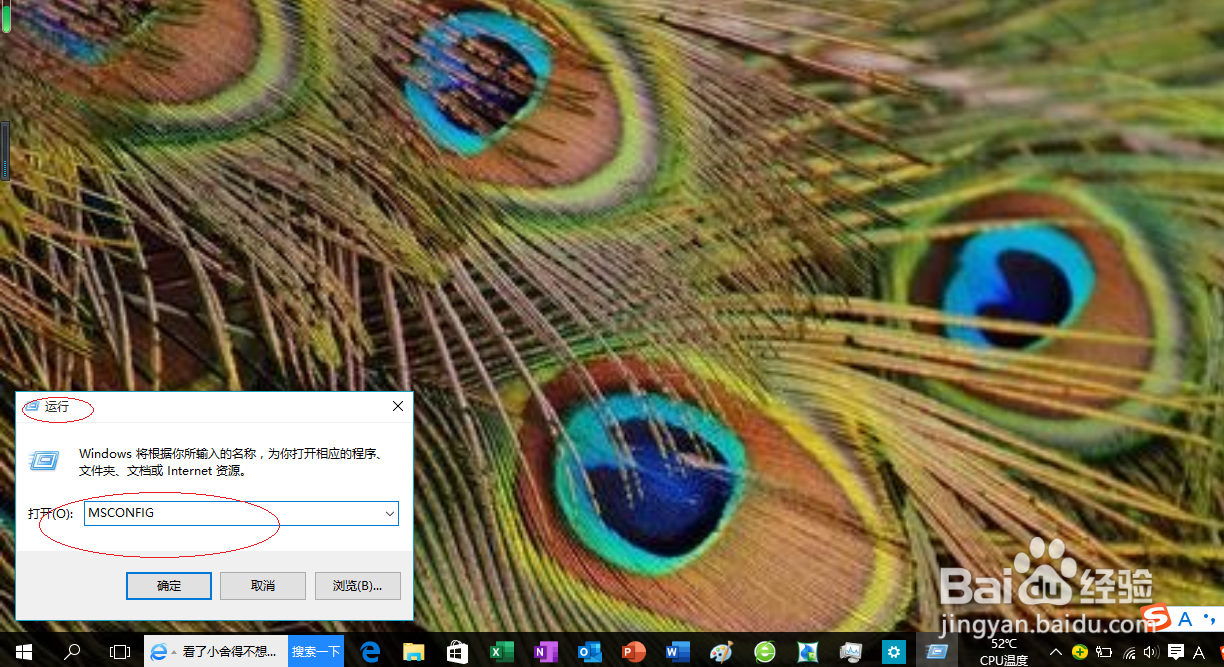
4、选择"启动"标签
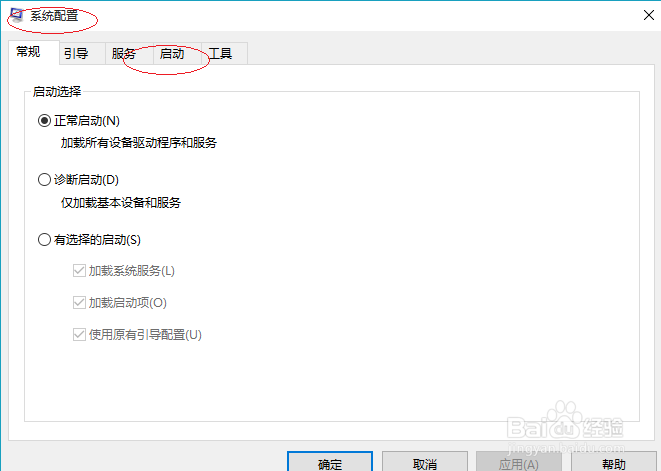
5、唤出"启动"选项界面,点击"打开任务管理器"链接
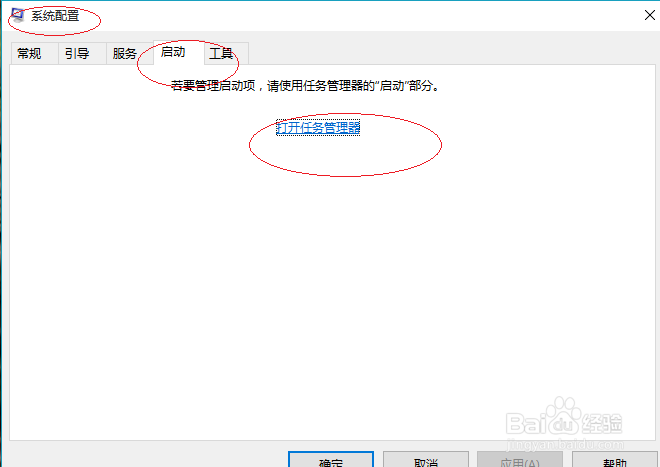
6、完成自定义开机启动项的操作,本例到此谢谢朋友们的关注
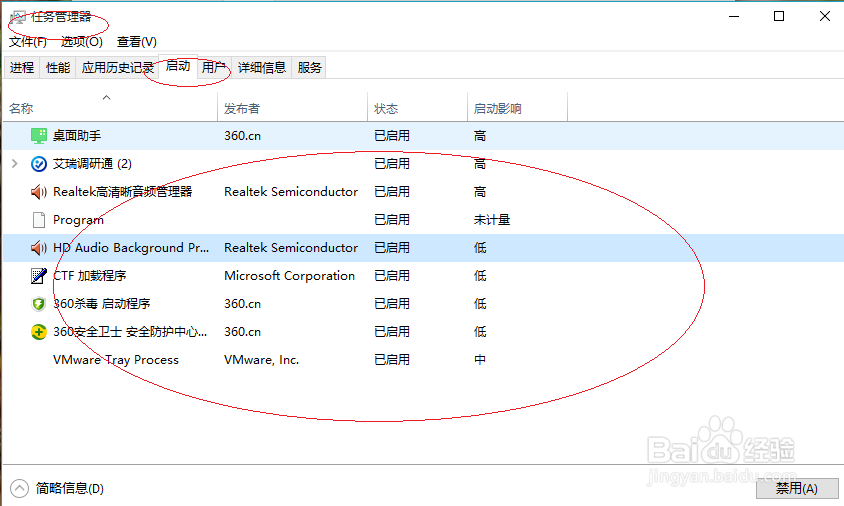
时间:2024-10-23 08:23:43
1、启动Windows 10操作系统,点击任务栏"开始"按钮
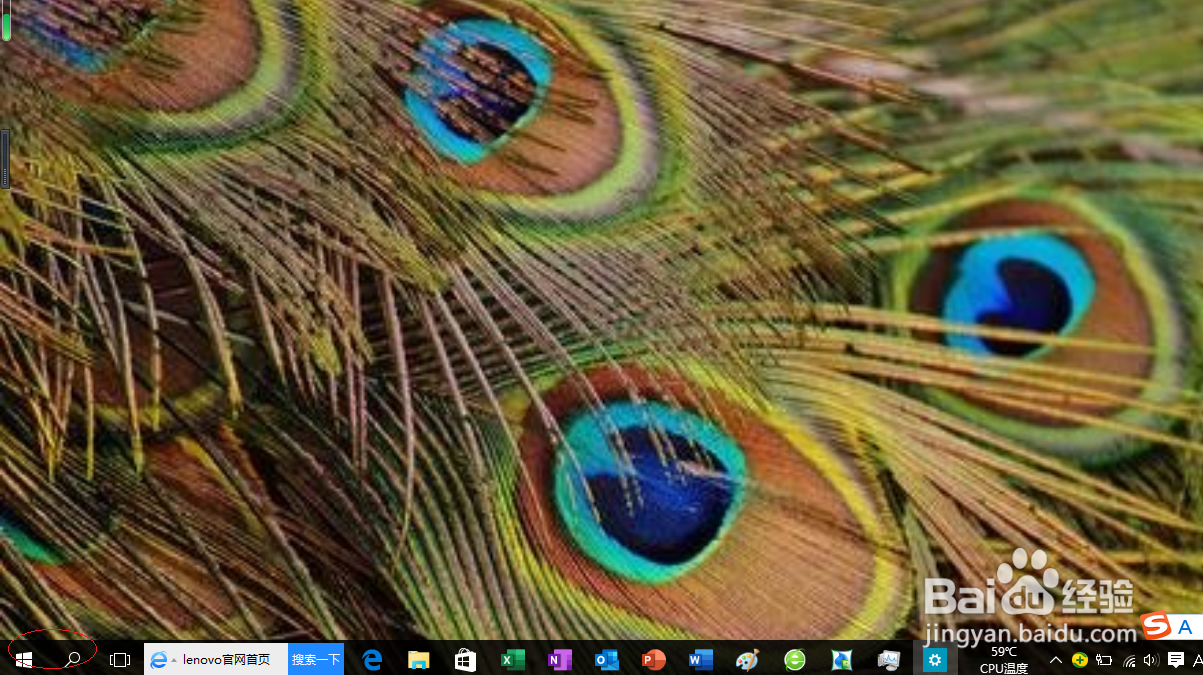
2、选择开始屏幕"运行"磁贴

3、弹出"运行"对话框,打开文本框输入"MSConfig"命令
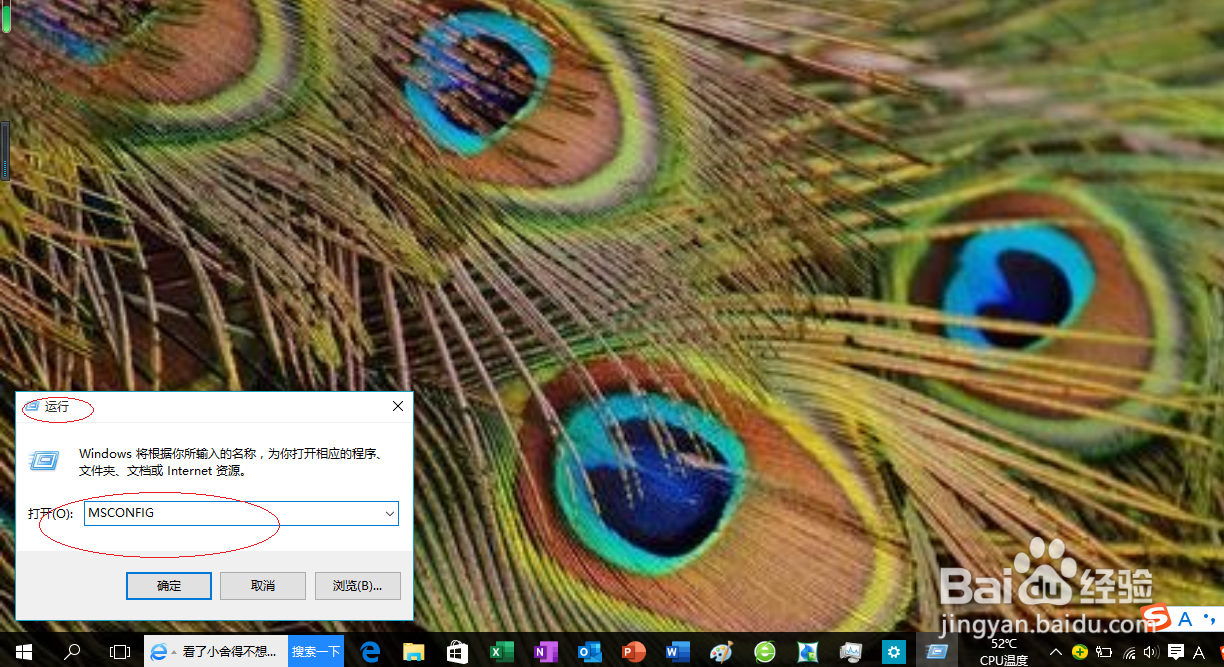
4、选择"启动"标签
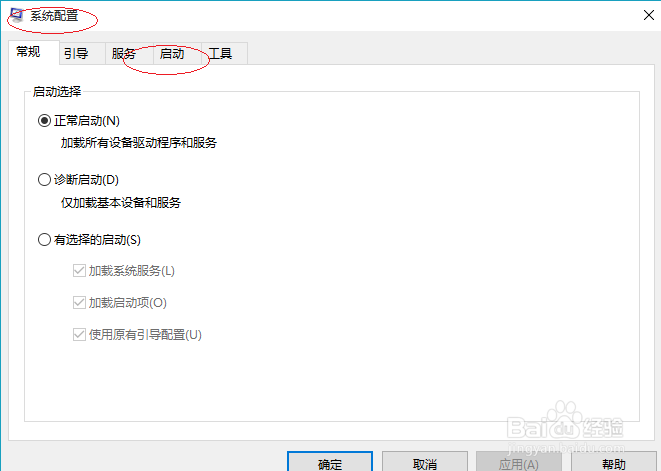
5、唤出"启动"选项界面,点击"打开任务管理器"链接
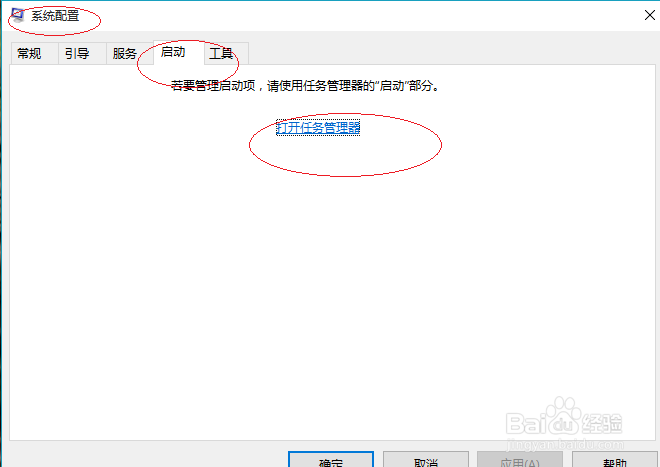
6、完成自定义开机启动项的操作,本例到此谢谢朋友们的关注